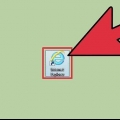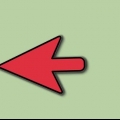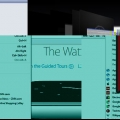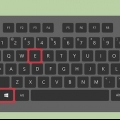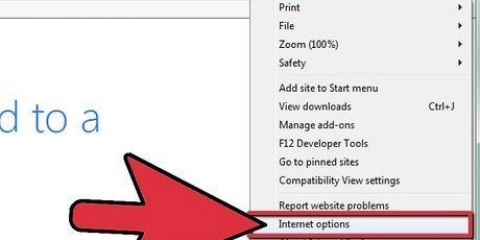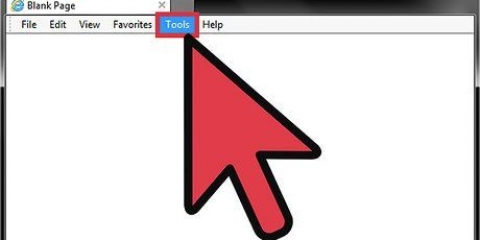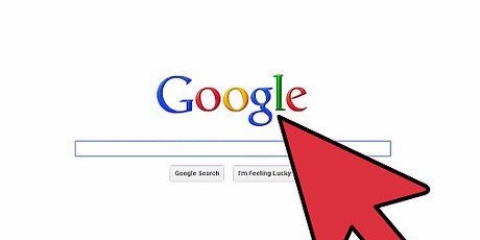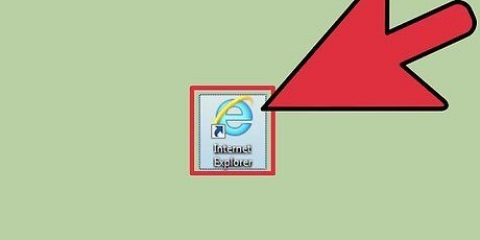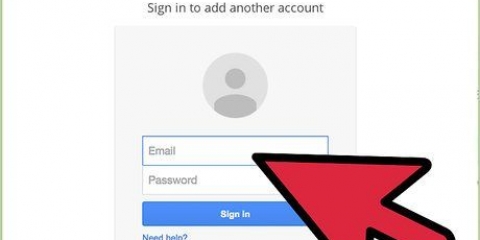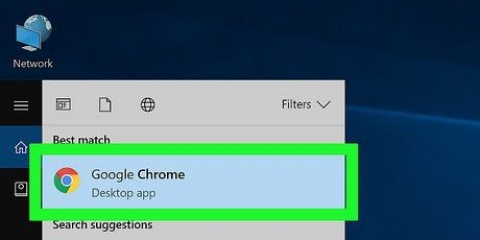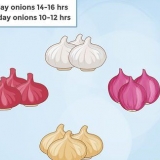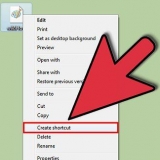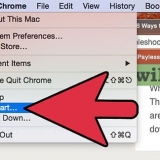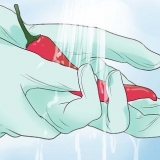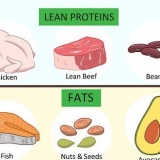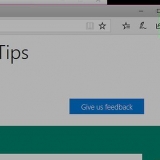Veuillez noter que vous pouvez également supprimer les données enregistrées, y compris les images et les fichiers Internet temporaires, les cookies, l`historique des téléchargements, les données de formulaire enregistrées, les mots de passe, la « Protection du suivi, le filtrage ActiveX et Ne pas suivre les données » ainsi que les favoris. Dans Internet Explorer 8 et les versions ultérieures, vous verrez l`option « Conserver les données des sites Web favoris ». Assurez-vous de garder cette case cochée si vous ne souhaitez pas supprimer les cookies et les fichiers liés à vos favoris.



Dans Internet Explorer 9, vous verrez une icône d`engrenage dans le coin supérieur droit de l`écran. Vous pouvez également accéder aux « Options Internet » à partir du « Panneau de configuration ». Là, sélectionnez la catégorie `Réseau et Internet` et cliquez sur `Options Internet`. 


Veuillez noter que vous pouvez également supprimer les données enregistrées, y compris les images et les fichiers Internet temporaires, les cookies, l`historique des téléchargements, les données de formulaire enregistrées, les mots de passe, la « Protection du suivi, le filtrage ActiveX et Ne pas suivre les données » ainsi que les favoris. Dans Internet Explorer 8 et les versions ultérieures, vous verrez l`option « Conserver les données des sites Web favoris ». Assurez-vous de garder cette case cochée si vous ne souhaitez pas supprimer les cookies et les fichiers liés à vos favoris.






Supprimer votre historique de navigation dans internet explorer
Teneur
- Pas
- Méthode 1 sur 4: Via la version mobile (Internet Explorer 10 & 11)
- Méthode 2 sur 4 : Utilisation du menu "Sécurité" (Internet Explorer 8-11)
- Méthode 3 sur 4 : Utilisation du menu Options Internet (Internet Explorer 7-11)
- Méthode4 sur 4:Supprimer l`historique de sites Web spécifiques (Internet Explorer 10 & 11)
- Des astuces
Il existe plusieurs façons de supprimer votre historique de navigation depuis Internet Explorer et la version mobile d`Internet Explorer. Vous pouvez même supprimer des sites Web ou des pages spécifiques de votre historique de navigation. Selon la version d`Internet Explorer que vous utilisez, vous pouvez supprimer l`historique de navigation sur votre PC via le menu `Sécurité` ou via `Options Internet`. La suppression de l`historique de navigation sur une version mobile se fait via le menu `Paramètres`, d`un simple glissement de doigt.
Pas
Méthode 1 sur 4: Via la version mobile (Internet Explorer 10 & 11)

1. Ouvrir Internet Explorer. Appuyez sur l`application sur l`écran d`accueil ou dans votre liste d`applications et lancez l`application comme d`habitude.

2. Ouvrez les `Paramètres`. Faites glisser votre doigt de droite à gauche sur l`écran. Appuyez ensuite sur « Paramètres » dans le menu qui apparaît.
Si vous utilisez une souris, pointez votre curseur dans le coin inférieur droit de l`écran et sélectionnez « Paramètres » dans le menu qui apparaît.

3. Allez dans `Historique`. Cliquez sur `Options`. Puis sous `Historique`, cliquez sur `Sélectionner`.

4. Supprimer votre historique de navigation. Soyez le premier à cocher `Historique de navigation`. Enfin, appuyez ou cliquez sur « Supprimer » une fois que vous êtes satisfait de vos choix. Cela supprimera les données sur les sites Web que vous avez visités.
Méthode 2 sur 4 : Utilisation du menu "Sécurité" (Internet Explorer 8-11)

1. Ouvrir Internet Explorer. Cliquez sur l`icône Internet Explorer pour démarrer le programme.

2. Ouvrir le menu Outils. Vous pouvez le voir dans le coin supérieur droit de l`écran, et cela ressemble à un engrenage. Cliquez dessus pour ouvrir le menu Outils.
Dans Internet Explorer 8, vous trouverez le menu Outils dans le menu principal au lieu d`une icône « engrenage ».

3. Commencez à supprimer votre historique de navigation. Après avoir cliqué sur « Outils », sélectionnez le bouton « Sécurité ».

4. Cliquez sur `Supprimer l`historique de navigation`. Une boîte de dialogue apparaît dans laquelle vous pouvez indiquer quelles données doivent être supprimées.

5. Sélectionnez les données que vous souhaitez supprimer. Pour supprimer votre historique de navigation, cochez « Historique de navigation » (ou simplement « Historique »).

6. Cliquez sur `Supprimer` pour supprimer vos données Internet.

sept. Sélectionnez « OK » pour quitter. Cela supprimera les données sur les sites Web que vous avez visités.
Méthode 3 sur 4 : Utilisation du menu Options Internet (Internet Explorer 7-11)

1. Ouvrir Internet Explorer. Cliquez sur l`icône Internet Explorer pour démarrer le programme.

2. Ouvrez « Options Internet ». Vous pouvez le trouver dans le menu principal, sous « Outils ».

3. Allez dans l`onglet `Général`. Vous pouvez le trouver dans le menu `Options Internet`. C`est le premier onglet à gauche.

4. Cliquez sur `Supprimer`...`. Ce bouton se trouve dans la section « Historique de navigation » de l`onglet « Général ».

5. Sélectionnez les données que vous souhaitez supprimer. Vérifiez simplement toutes les catégories de données que vous souhaitez supprimer. Pour supprimer votre historique de navigation, vous devez d`abord cocher la case à côté de « Historique de navigation » (ou simplement « Historique »).

6. Cliquez sur `Supprimer` pour supprimer vos données Internet.

sept. Sélectionnez « OK » pour quitter. Cela supprimera les données sur les sites Web que vous avez visités.
Méthode4 sur 4:Supprimer l`historique de sites Web spécifiques (Internet Explorer 10 & 11)

1. Ouvrir Internet Explorer. Cliquez sur l`icône Internet Explorer pour démarrer le programme.

2. Ouvrez vos « Favoris ». Appuyez ou cliquez sur l`icône « Favoris » dans la partie supérieure gauche de l`écran. C`est l`icône qui ressemble à une étoile.

3. Allez dans votre `Historique`. Dans l`onglet « Historique », appuyez ou cliquez sur la case « Favoris ».

4. Choisissez comment vous voulez voir votre « Historique ». Cliquez sur le menu déroulant sous l`onglet « Historique » et choisissez comment vous souhaitez que les données de votre navigateur soient triées. Vous pouvez choisir "Afficher par date", "Afficher sur le site Web", "Afficher par les plus visités" ou "Afficher dans l`ordre des visites du jour".
Notez que si vous souhaitez afficher votre historique de navigation "sur le site Web", vous pouvez cliquer sur l`un des sites Web pour le développer et voir quelles pages vous avez visitées à partir de ce site Web.

5. Supprimer des sites Web spécifiques de votre historique de navigation. Cliquez et maintenez une entrée pour un site Web dans la liste que vous souhaitez supprimer, puis sélectionnez "Supprimer" dans le menu qui apparaît.
Vous pouvez également faire un clic droit sur l`une des listes de sites et sélectionner « Supprimer » dans le menu.
Des astuces
- À partir de Windows 10, Internet Explorer a été remplacé par Microsoft Edge. Dans Windows 10, Internet Explorer peut toujours être utilisé en recherchant « Internet Explorer » dans le champ de recherche de Cortana/Rechercher.
- Dans Internet Explorer 11, vous pouvez accéder directement à la boîte de dialogue "Supprimer l`historique de navigation" en appuyant sur Ctrl+Maj+del pousser.
- Dans Internet Explorer 11, vous pouvez choisir de supprimer automatiquement votre historique de navigation. Ouvrez « Options Internet » et accédez à l`onglet « Général ». Cochez ensuite la case à côté de « Supprimer l`historique de navigation à la sortie ».
- Pour supprimer des fichiers supplémentaires liés à l`utilisation du navigateur (images enregistrées et pages Web copiées) dans Internet Explorer 11, ouvrez « Options Internet », sélectionnez l`onglet « Avancé » et cochez « Vider le dossier des fichiers Internet temporaires lorsque le navigateur se ferme » sur.
Articles sur le sujet "Supprimer votre historique de navigation dans internet explorer"
Оцените, пожалуйста статью
Similaire
Populaire